今天和大家分享一下win10系统开始菜单所有程序选项找不到问题的解决方法,在使用win10系统的过程中经常不知道如何去解决win10系统开始菜单所有程序选项找不到的问题,有什么好的办法去解决win10系统开始菜单所有程序选项找不到呢?小编教你只需要1、鼠标点击“开始”菜单,选择“运行”选项; 2、在打开的运行对话框中输入gpedit.msc字符命令,按确定键;就可以了;下面就是我给大家分享关于win10系统开始菜单所有程序选项找不到的详细步骤::
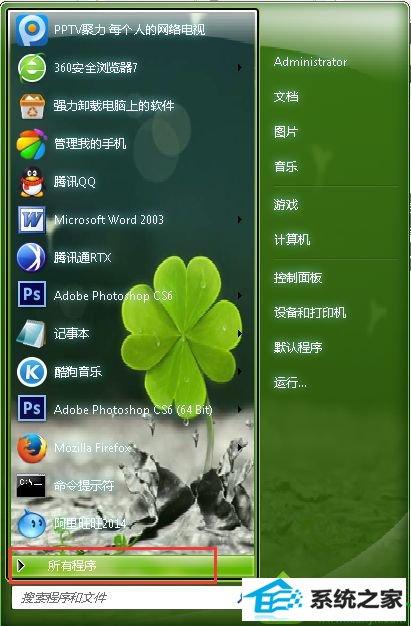
方法如下:
1、鼠标点击“开始”菜单,选择“运行”选项;
2、在打开的运行对话框中输入gpedit.msc字符命令,按确定键;
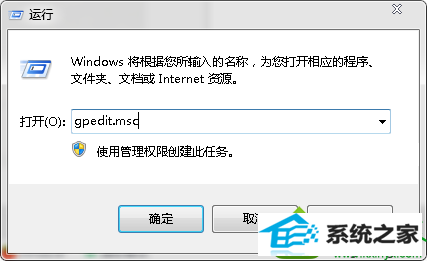
3、在打开的本地组策略编辑器左侧依次打开:
用户配置----管理模板----开始菜单和任务栏选项;
4、右侧的设置列表中找到“从开始菜单中删除所有程序列表” 选项;
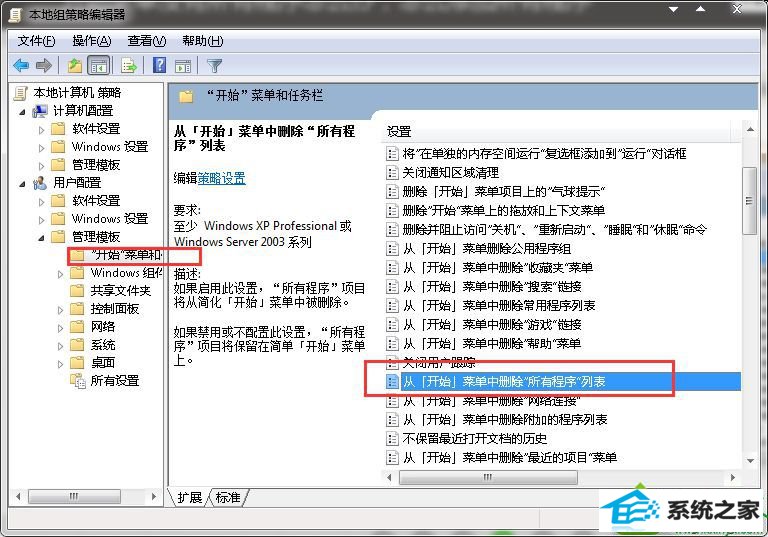
5、双击“从开始菜单中删除所有程序列表”,打开“从开始菜单中删除所有程序列表”设置对话框;
6、在该对话框中将左上方的功能设置开关由“已启用”更改为“未配置”或“已禁用”;
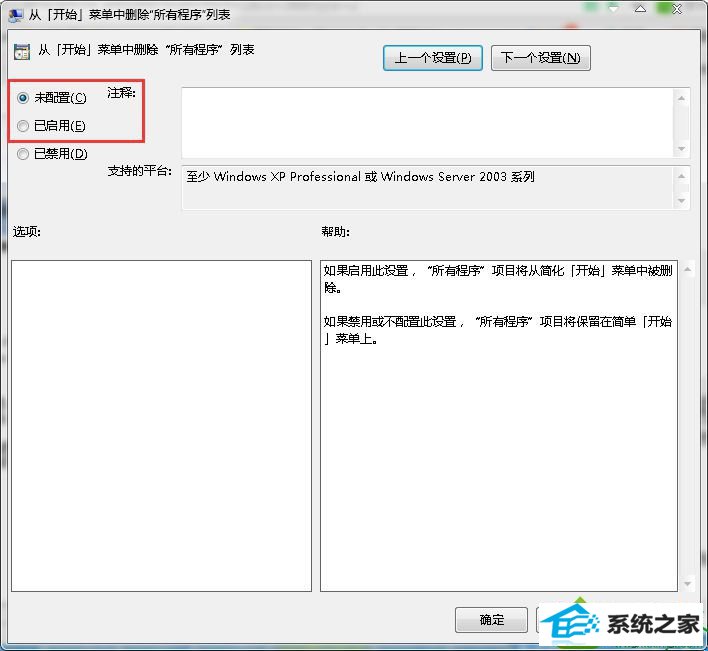
7、点击下面的应用和确定按钮即可。
通过以上步骤的设置,现在再次打开开始菜单,可以看到在开始菜单中已经有了所有程序菜单项了,有需要的用户不妨尝试下,希望对大家有所帮助!








